随着电脑的使用率越来越高,我们有时候可能会遇到对win7系统双显卡切换到独立显卡进行设置,如果我们需要对win7系统双显卡切换到独立显卡进行设置时,处理win7系统双显卡切换到独立显卡的设置方法非常简单。
接下来给大家带来win7系统双显卡切换到独立显卡具体的设置方法:
1.返回到桌面的位置,然后找到计算机图标并右键点击,选择下滑菜单中的管理。
2.进入到计算机管理页面之后,咱们在左侧的菜单中依次展开设备管理器-查看显示适配器,如下图中所示,这个时候就可以看到系统中的两种不同的显卡了,一般系统都有两个的。
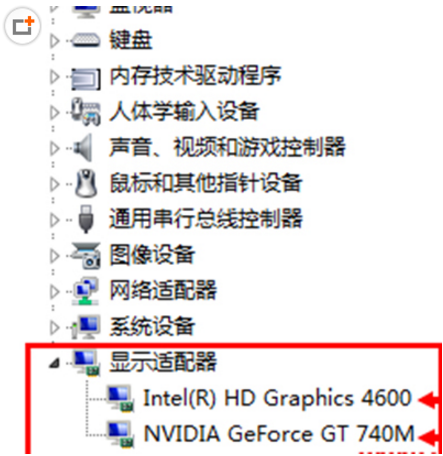
3.返回到桌面界面,然后在空白处点击右键,在弹出来的窗口中选择配置可交换显卡,这里还需要使用一个软件才可以,小编一般使用的是猩猩助手,大家可以事先下载一个。
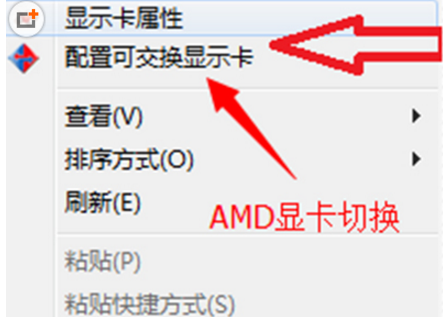

4.进入该软件,咱们将HD-Frontend设置为高性能,然后点击保存设置。
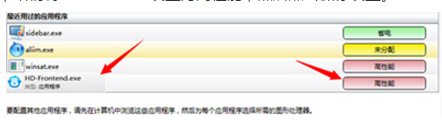
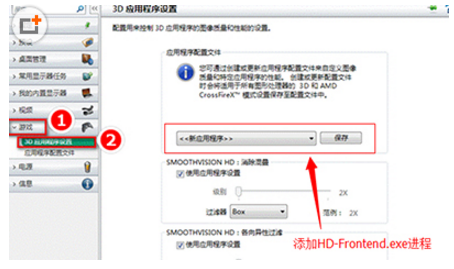

5.然后咱们再次返回到桌面点击右键菜单,然后依次点击catalyst(tm) control center >游戏 >3D应用程序设置 >新应用程序添加助手进程,然后保存即可。

以上就是小编分享的win7系统双显卡切换到独立显卡的操作方法如果你的电脑也遇到了这种情况,可以试试上面的方法哦。欢迎给小编留言哦!
uc电脑园提供的技术方案或与您产品的实际情况有所差异,您需在完整阅读方案并知晓其提示风险的情况下谨慎操作,避免造成任何损失。

浏览次数 257
浏览次数 351
浏览次数 147
浏览次数 717
浏览次数 184
未知的网友